OPEL INSIGNIA BREAK 2019 Priručnik za vlasnika (in Croatian)
Manufacturer: OPEL, Model Year: 2019, Model line: INSIGNIA BREAK, Model: OPEL INSIGNIA BREAK 2019Pages: 363, PDF Size: 9.72 MB
Page 151 of 363
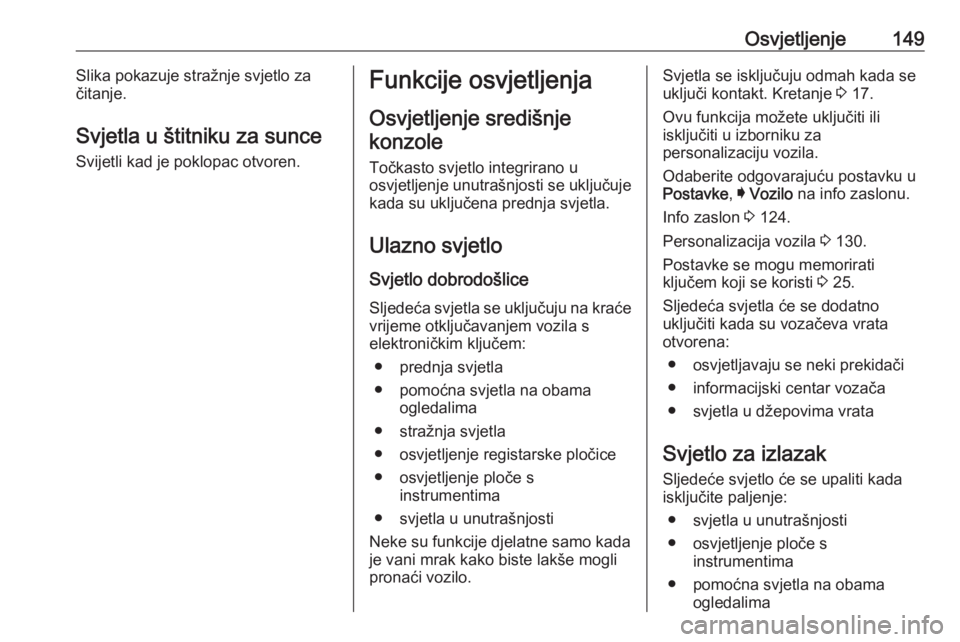
Osvjetljenje149Slika pokazuje stražnje svjetlo za
čitanje.
Svjetla u štitniku za sunce
Svijetli kad je poklopac otvoren.Funkcije osvjetljenja
Osvjetljenje središnjekonzole
Točkasto svjetlo integrirano u
osvjetljenje unutrašnjosti se uključuje
kada su uključena prednja svjetla.
Ulazno svjetlo
Svjetlo dobrodošlice Sljedeća svjetla se uključuju na kraće
vrijeme otključavanjem vozila s
elektroničkim ključem:
● prednja svjetla
● pomoćna svjetla na obama ogledalima
● stražnja svjetla
● osvjetljenje registarske pločice
● osvjetljenje ploče s instrumentima
● svjetla u unutrašnjosti
Neke su funkcije djelatne samo kada
je vani mrak kako biste lakše mogli
pronaći vozilo.Svjetla se isključuju odmah kada se
uključi kontakt. Kretanje 3 17.
Ovu funkcija možete uključiti ili
isključiti u izborniku za
personalizaciju vozila.
Odaberite odgovarajuću postavku u
Postavke , I Vozilo na info zaslonu.
Info zaslon 3 124.
Personalizacija vozila 3 130.
Postavke se mogu memorirati
ključem koji se koristi 3 25.
Sljedeća svjetla će se dodatno uključiti kada su vozačeva vrata
otvorena:
● osvjetljavaju se neki prekidači● informacijski centar vozača
● svjetla u džepovima vrata
Svjetlo za izlazak Sljedeće svjetlo će se upaliti kadaisključite paljenje:
● svjetla u unutrašnjosti
● osvjetljenje ploče s instrumentima
● pomoćna svjetla na obama ogledalima
Page 152 of 363
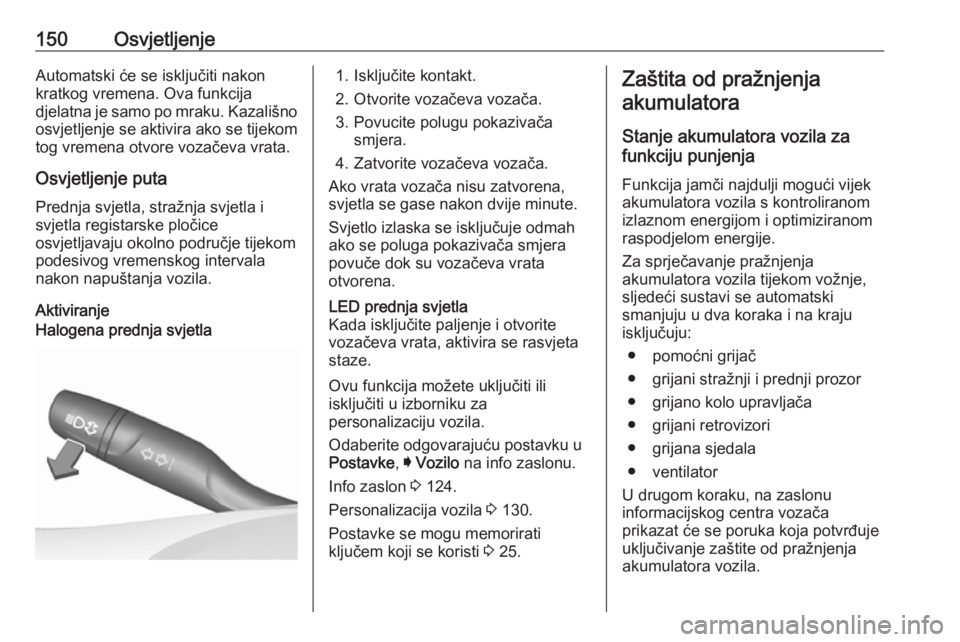
150OsvjetljenjeAutomatski će se isključiti nakon
kratkog vremena. Ova funkcija
djelatna je samo po mraku. Kazališno
osvjetljenje se aktivira ako se tijekom
tog vremena otvore vozačeva vrata.
Osvjetljenje puta Prednja svjetla, stražnja svjetla i
svjetla registarske pločice
osvjetljavaju okolno područje tijekom
podesivog vremenskog intervala
nakon napuštanja vozila.
AktiviranjeHalogena prednja svjetla1. Isključite kontakt.
2. Otvorite vozačeva vozača.
3. Povucite polugu pokazivača smjera.
4. Zatvorite vozačeva vozača.
Ako vrata vozača nisu zatvorena,
svjetla se gase nakon dvije minute.
Svjetlo izlaska se isključuje odmah ako se poluga pokazivača smjera
povuče dok su vozačeva vrata
otvorena.LED prednja svjetla
Kada isključite paljenje i otvorite
vozačeva vrata, aktivira se rasvjeta
staze.
Ovu funkcija možete uključiti ili
isključiti u izborniku za
personalizaciju vozila.
Odaberite odgovarajuću postavku u
Postavke , I Vozilo na info zaslonu.
Info zaslon 3 124.
Personalizacija vozila 3 130.
Postavke se mogu memorirati
ključem koji se koristi 3 25.
Zaštita od pražnjenja
akumulatora
Stanje akumulatora vozila za
funkciju punjenja
Funkcija jamči najdulji mogući vijek
akumulatora vozila s kontroliranom
izlaznom energijom i optimiziranom
raspodjelom energije.
Za sprječavanje pražnjenja
akumulatora vozila tijekom vožnje,
sljedeći sustavi se automatski
smanjuju u dva koraka i na kraju
isključuju:
● pomoćni grijač
● grijani stražnji i prednji prozor ● grijano kolo upravljača
● grijani retrovizori
● grijana sjedala
● ventilator
U drugom koraku, na zaslonu
informacijskog centra vozača
prikazat će se poruka koja potvrđuje
uključivanje zaštite od pražnjenja
akumulatora vozila.
Page 153 of 363
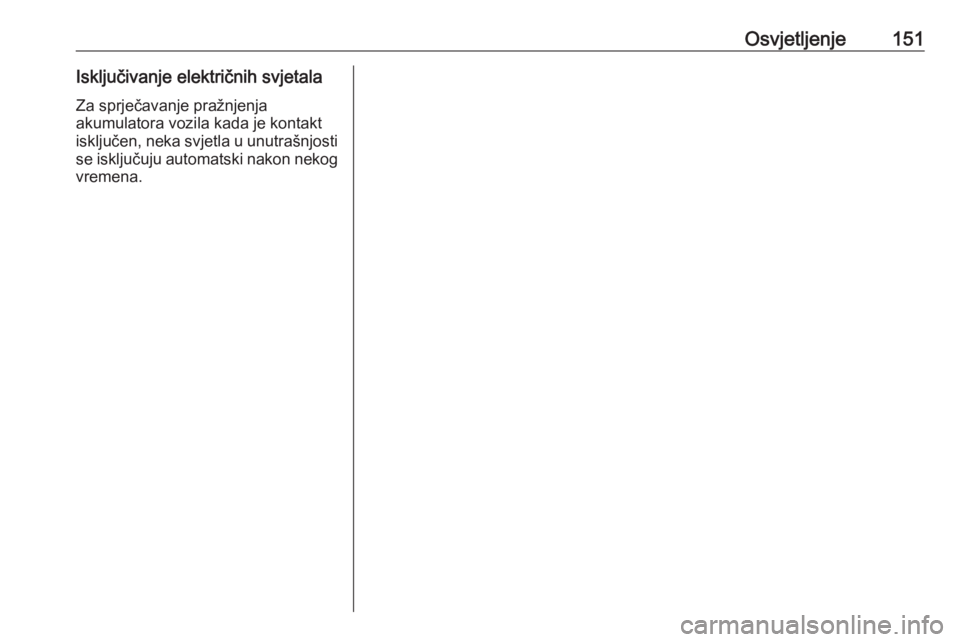
Osvjetljenje151Isključivanje električnih svjetalaZa sprječavanje pražnjenja
akumulatora vozila kada je kontakt
isključen, neka svjetla u unutrašnjosti
se isključuju automatski nakon nekog
vremena.
Page 154 of 363
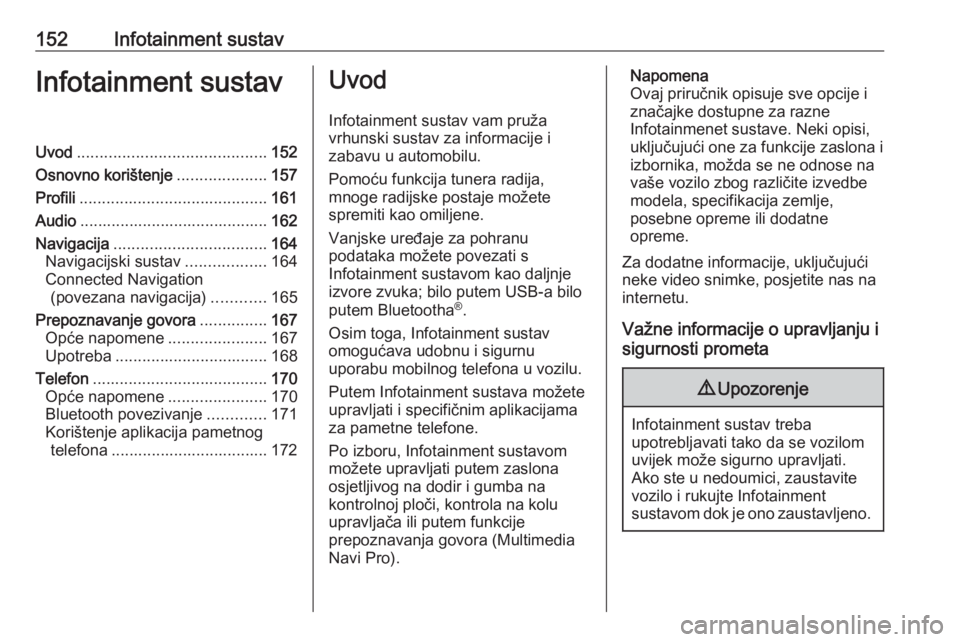
152Infotainment sustavInfotainment sustavUvod.......................................... 152
Osnovno korištenje ....................157
Profili .......................................... 161
Audio .......................................... 162
Navigacija .................................. 164
Navigacijski sustav ..................164
Connected Navigation (povezana navigacija) ............165
Prepoznavanje govora ...............167
Opće napomene ......................167
Upotreba .................................. 168
Telefon ....................................... 170
Opće napomene ......................170
Bluetooth povezivanje .............171
Korištenje aplikacija pametnog telefona ................................... 172Uvod
Infotainment sustav vam pruža
vrhunski sustav za informacije i
zabavu u automobilu.
Pomoću funkcija tunera radija,
mnoge radijske postaje možete
spremiti kao omiljene.
Vanjske uređaje za pohranu
podataka možete povezati s
Infotainment sustavom kao daljnje
izvore zvuka; bilo putem USB-a bilo
putem Bluetootha ®
.
Osim toga, Infotainment sustav
omogućava udobnu i sigurnu
uporabu mobilnog telefona u vozilu.
Putem Infotainment sustava možete
upravljati i specifičnim aplikacijama
za pametne telefone.
Po izboru, Infotainment sustavom
možete upravljati putem zaslona
osjetljivog na dodir i gumba na
kontrolnoj ploči, kontrola na kolu
upravljača ili putem funkcije
prepoznavanja govora (Multimedia
Navi Pro).Napomena
Ovaj priručnik opisuje sve opcije i
značajke dostupne za razne
Infotainmenet sustave. Neki opisi,
uključujući one za funkcije zaslona i
izbornika, možda se ne odnose na
vaše vozilo zbog različite izvedbe
modela, specifikacija zemlje,
posebne opreme ili dodatne
opreme.
Za dodatne informacije, uključujući
neke video snimke, posjetite nas na
internetu.
Važne informacije o upravljanju i
sigurnosti prometa9 Upozorenje
Infotainment sustav treba
upotrebljavati tako da se vozilom
uvijek može sigurno upravljati.
Ako ste u nedoumici, zaustavite
vozilo i rukujte Infotainment
sustavom dok je ono zaustavljeno.
Page 155 of 363

Infotainment sustav153Radio prijemRadio prijem može biti poremećen
statičkim smetnjama, bukom,
izobličenjem ili gubitkom prijema
zbog:
● promjene udaljenosti u odnosu na odašiljač
● višepojasnim prijemom zbog reflektiranja
● zasjenjenja
Multimedia
Multimedia Navi Pro
; Pritisnite za odlazak na
početni zaslon.
t Radio: Pritisnite i otpustite
za brzo traženje prijašnje
postaje ili kanala s
najjačim signalom.
USB / glazba: Pritisnite za
odlazak na prethodni
sadržaj. Pritisnite i držite
za brzo premotavanje.
) Kada je isključen, pritisnite
kako biste uključili sustav.
Pritisnite i držite za isključivanje.
Kada je uključen, pritisnite
za isključenje zvuka
sustava i prikaz prozora
stanja. Ponovno pritisnite
za uključenje zvuka sustava.
Okrenite za smanjivanje i
povećavanje glasnoće.v Radio: Pritisnite i otpustite
za brzo traženje sljedeće
postaje ili kanala s
najjačim signalom.
USB / glazba: Pritisnite za
odlazak na sljedeći
sadržaj. Pritisnite i držite
za brzo premotavanje naprijed.
g (Multimedia) Pritisnite i
otpustite za pristup
zaslonu telefona, odgovor
na dolazni poziv ili pristup
početnom zaslonu uređaja.
( (Multimedia Navi Pro)
Pritisnite za odlazak na
prethodni zaslon.
Page 156 of 363
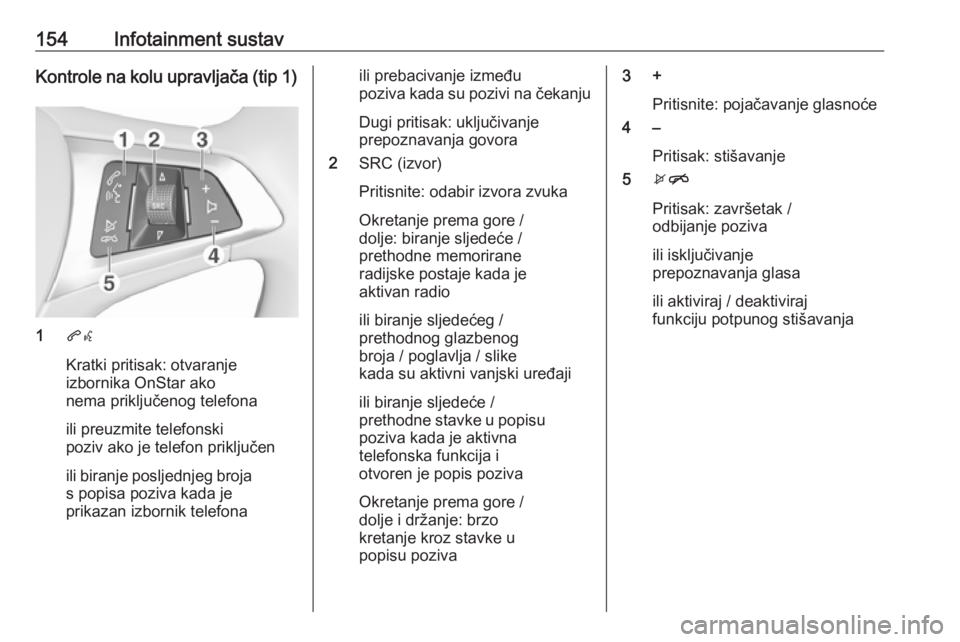
154Infotainment sustavKontrole na kolu upravljača (tip 1)
1qw
Kratki pritisak: otvaranje
izbornika OnStar ako
nema priključenog telefona
ili preuzmite telefonski
poziv ako je telefon priključen
ili biranje posljednjeg broja
s popisa poziva kada je
prikazan izbornik telefona
ili prebacivanje između
poziva kada su pozivi na čekanju
Dugi pritisak: uključivanje
prepoznavanja govora
2 SRC (izvor)
Pritisnite: odabir izvora zvuka Okretanje prema gore /
dolje: biranje sljedeće /
prethodne memorirane
radijske postaje kada je
aktivan radio
ili biranje sljedećeg /
prethodnog glazbenog
broja / poglavlja / slike
kada su aktivni vanjski uređaji
ili biranje sljedeće /
prethodne stavke u popisu poziva kada je aktivna
telefonska funkcija i
otvoren je popis poziva
Okretanje prema gore /
dolje i držanje: brzo
kretanje kroz stavke u
popisu poziva3 +
Pritisnite: pojačavanje glasnoće
4 –
Pritisak: stišavanje
5 xn
Pritisak: završetak /
odbijanje poziva
ili isključivanje
prepoznavanja glasa
ili aktiviraj / deaktiviraj
funkciju potpunog stišavanja
Page 157 of 363
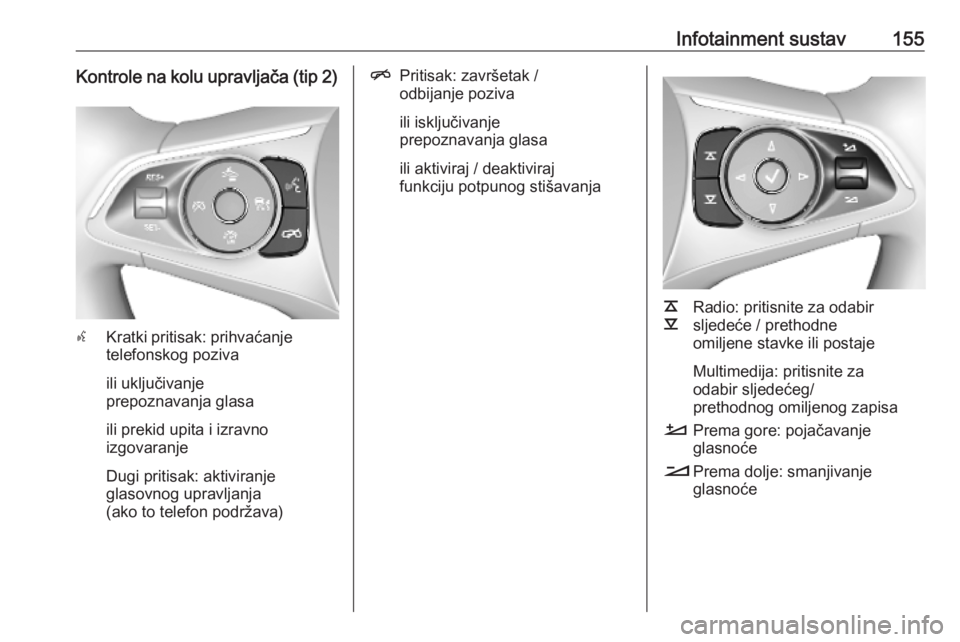
Infotainment sustav155Kontrole na kolu upravljača (tip 2)
sKratki pritisak: prihvaćanje
telefonskog poziva
ili uključivanje
prepoznavanja glasa
ili prekid upita i izravno
izgovaranje
Dugi pritisak: aktiviranje
glasovnog upravljanja
(ako to telefon podržava)
n Pritisak: završetak /
odbijanje poziva
ili isključivanje
prepoznavanja glasa
ili aktiviraj / deaktiviraj
funkciju potpunog stišavanja
k
l Radio: pritisnite za odabir
sljedeće / prethodne
omiljene stavke ili postaje
Multimedija: pritisnite za
odabir sljedećeg/
prethodnog omiljenog zapisa
À Prema gore: pojačavanje
glasnoće
Á Prema dolje: smanjivanje
glasnoće
Page 158 of 363
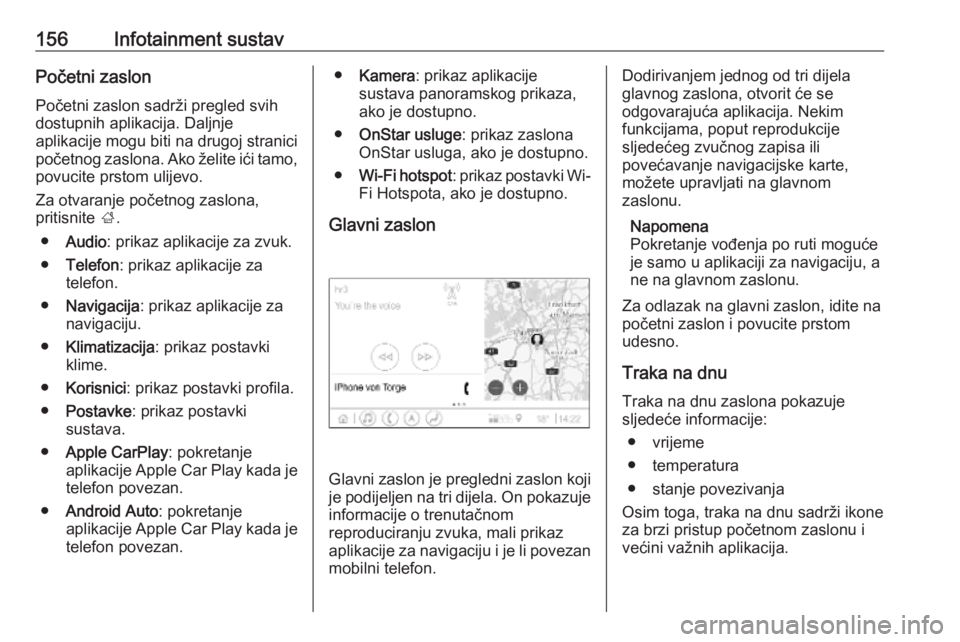
156Infotainment sustavPočetni zaslon
Početni zaslon sadrži pregled svih
dostupnih aplikacija. Daljnje
aplikacije mogu biti na drugoj stranici
početnog zaslona. Ako želite ići tamo, povucite prstom ulijevo.
Za otvaranje početnog zaslona,
pritisnite ;.
● Audio : prikaz aplikacije za zvuk.
● Telefon : prikaz aplikacije za
telefon.
● Navigacija : prikaz aplikacije za
navigaciju.
● Klimatizacija : prikaz postavki
klime.
● Korisnici : prikaz postavki profila.
● Postavke : prikaz postavki
sustava.
● Apple CarPlay : pokretanje
aplikacije Apple Car Play kada je
telefon povezan.
● Android Auto : pokretanje
aplikacije Apple Car Play kada je
telefon povezan.● Kamera : prikaz aplikacije
sustava panoramskog prikaza, ako je dostupno.
● OnStar usluge : prikaz zaslona
OnStar usluga, ako je dostupno.
● Wi-Fi hotspot : prikaz postavki Wi-
Fi Hotspota, ako je dostupno.
Glavni zaslon
Glavni zaslon je pregledni zaslon koji
je podijeljen na tri dijela. On pokazuje
informacije o trenutačnom
reproduciranju zvuka, mali prikaz aplikacije za navigaciju i je li povezan
mobilni telefon.
Dodirivanjem jednog od tri dijela
glavnog zaslona, otvorit će se
odgovarajuća aplikacija. Nekim
funkcijama, poput reprodukcije
sljedećeg zvučnog zapisa ili
povećavanje navigacijske karte,
možete upravljati na glavnom
zaslonu.
Napomena
Pokretanje vođenja po ruti moguće
je samo u aplikaciji za navigaciju, a
ne na glavnom zaslonu.
Za odlazak na glavni zaslon, idite na
početni zaslon i povucite prstom
udesno.
Traka na dnu
Traka na dnu zaslona pokazuje
sljedeće informacije:
● vrijeme
● temperatura
● stanje povezivanja
Osim toga, traka na dnu sadrži ikone
za brzi pristup početnom zaslonu i
većini važnih aplikacija.
Page 159 of 363
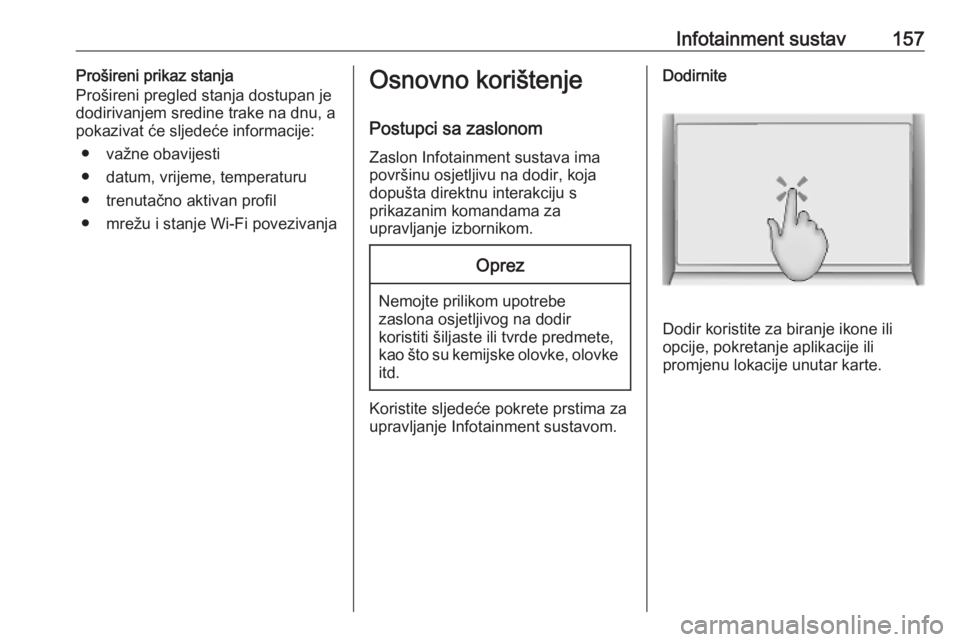
Infotainment sustav157Prošireni prikaz stanja
Prošireni pregled stanja dostupan je
dodirivanjem sredine trake na dnu, a
pokazivat će sljedeće informacije:
● važne obavijesti
● datum, vrijeme, temperaturu ● trenutačno aktivan profil
● mrežu i stanje Wi-Fi povezivanjaOsnovno korištenje
Postupci sa zaslonom
Zaslon Infotainment sustava ima
površinu osjetljivu na dodir, koja
dopušta direktnu interakciju s
prikazanim komandama za
upravljanje izbornikom.Oprez
Nemojte prilikom upotrebe
zaslona osjetljivog na dodir
koristiti šiljaste ili tvrde predmete,
kao što su kemijske olovke, olovke itd.
Koristite sljedeće pokrete prstima za
upravljanje Infotainment sustavom.
Dodirnite
Dodir koristite za biranje ikone ili
opcije, pokretanje aplikacije ili
promjenu lokacije unutar karte.
Page 160 of 363
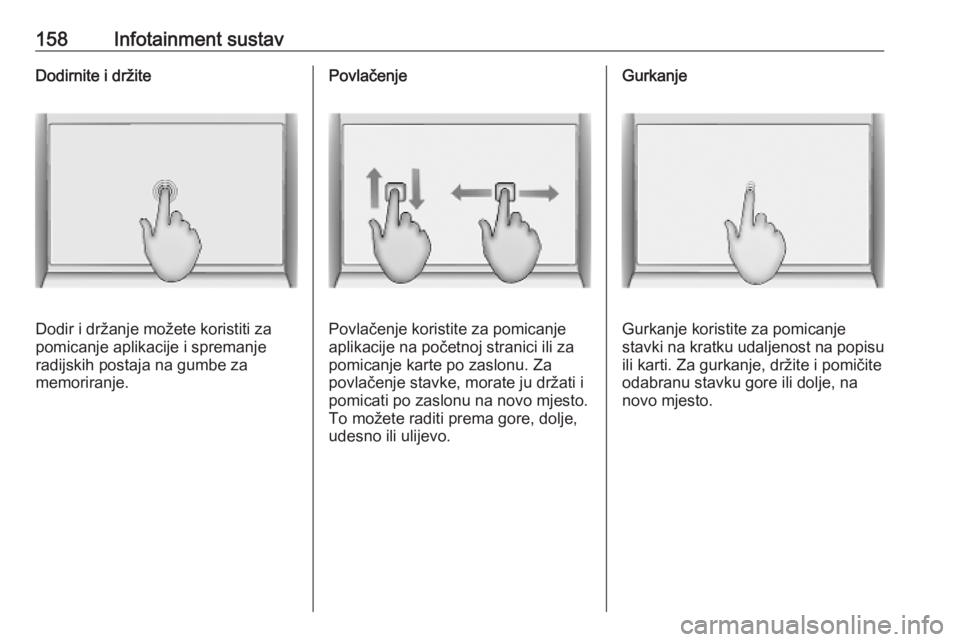
158Infotainment sustavDodirnite i držite
Dodir i držanje možete koristiti za
pomicanje aplikacije i spremanje
radijskih postaja na gumbe za
memoriranje.
Povlačenje
Povlačenje koristite za pomicanje
aplikacije na početnoj stranici ili za
pomicanje karte po zaslonu. Za
povlačenje stavke, morate ju držati i
pomicati po zaslonu na novo mjesto.
To možete raditi prema gore, dolje,
udesno ili ulijevo.
Gurkanje
Gurkanje koristite za pomicanje
stavki na kratku udaljenost na popisu
ili karti. Za gurkanje, držite i pomičite
odabranu stavku gore ili dolje, na
novo mjesto.